Реклама
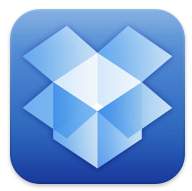 Как ни инновационна Apple, довольно странно, что на ее мобильных устройствах нет Finder - места для сохранения файлов, доступных всем другим приложениям. В настоящее время вы должны сохранить файлы, созданные на iPad, в соответствующем приложении. Так, например, если вы создаете файл обработки текста в приложении, как страницы или SimpleNote, вы должны сохранить этот файл в приложении, в котором вы его создали. Если вы хотите импортировать PDF в iPad, его необходимо импортировать в определенную программу чтения PDF.
Как ни инновационна Apple, довольно странно, что на ее мобильных устройствах нет Finder - места для сохранения файлов, доступных всем другим приложениям. В настоящее время вы должны сохранить файлы, созданные на iPad, в соответствующем приложении. Так, например, если вы создаете файл обработки текста в приложении, как страницы или SimpleNote, вы должны сохранить этот файл в приложении, в котором вы его создали. Если вы хотите импортировать PDF в iPad, его необходимо импортировать в определенную программу чтения PDF.
Единственный обходной путь для получения приложения и настройки, подобной Finder, на вашем iPad или другом мобильном устройстве Apple - это использовать сервис Apple Mobile »за 99 долларов в год или, что еще лучше, использовать бесплатную версию Dropbox (Ссылка iTunes Store.) Как человек, который использует обе службы, я могу обещать вам, что в этом случае бесплатное действительно лучше.
Я обнаружил, что Dropbox проще в использовании и надежнее, чем MobileMe. На самом деле, на сегодняшний день Apple даже не выпустила iPad-версию своего приложения MobileMe. Dropbox уже сделал это, и вот почему я призываю пользователей iPad установить приложение и сервис на своем iPad.
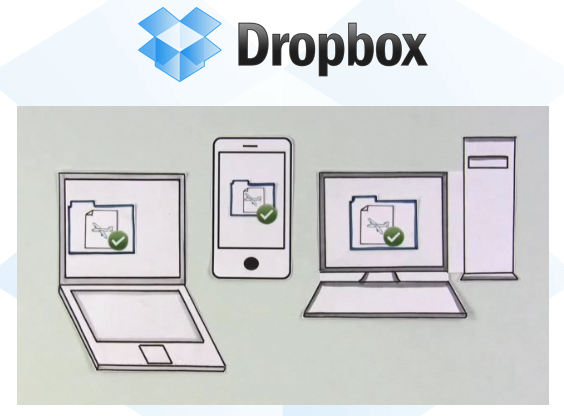
Настройка учетной записи
Если у вас нет учетной записи Dropbox, вам необходимо зарегистрироваться, чтобы использовать ее на своем iPad. С учетной записью Dropbox, которая обеспечивает 2 ГБ онлайн-хранилища, вы можете синхронизировать все ваши файлы между всеми вашими компьютерами и мобильными устройствами. Если вы пользователь Windows, ознакомьтесь с недавней статьей MUO, DroppedBox ”” Неофициальный клиент Dropbox для Windows Mobile DroppedBoxx - неофициальный клиент Dropbox для Windows Mobile Читать далее . Существует также видеоурок по Домашняя страница Dropbox это объяснит, как настроить.
При установке учетной записи Dropbox вам не нужно подключать iPad к компьютеру, чтобы добавлять файлы. Понятно, что Apple требует, чтобы iPad и другие пользователи мобильных устройств устанавливали проводное соединение с их приложение iTunes для обновления устройств и синхронизации приложений, музыки, файлов фильмов и подобно. Но в эпоху беспроводных технологий всем пользователям мобильных устройств Apple должно быть очень просто синхронизировать отдельные и небольшие группы файлов по беспроводной связи между всеми их аппаратными средствами. Dropbox в значительной степени делает это для Apple.
Файлы поддержки
Как вы можете видеть ниже, Dropbox поддерживает практически все популярные форматы файлов. Перетащите любой из этих файлов в свою учетную запись Dropbox на своем компьютере, и вы сможете синхронизироваться с iPad или другими мобильными устройствами. На самом деле эти файлы могут быть открыты в Dropbox; Однако скорость открытия некоторых файлов может быть довольно низкой.
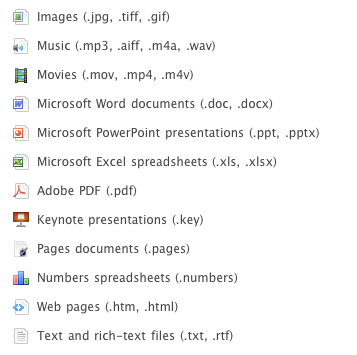
Интерфейс Dropbox
Интерфейс Dropbox на iPad похож на Finder на вашем компьютере. Вы можете организовать файлы в папки и подпапки. Структура папок по умолчанию не так хорошо организована, как на Mac, но вы все равно можете настроить виды общих папок, которые вы обычно используете, включая папку для документов, одну для графики, другую для музыкальных файлов, и т.п. Настройка папки будет отображаться, скажем, на всех ваших устройствах.
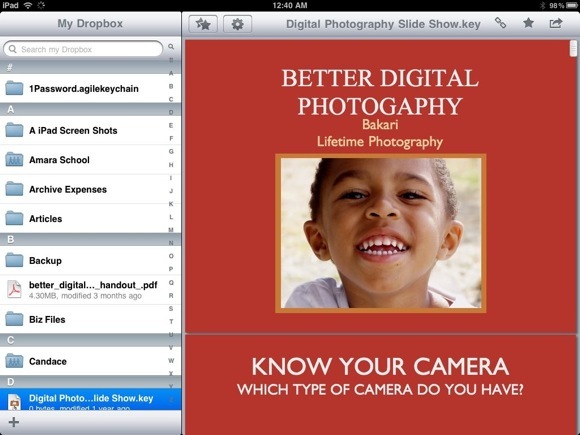
В приложении для iPad, в отличие от самого iPad, Dropbox включает в себя то, что называется в мире разработчиков, интерфейс с подробной информацией. В горизонтальном положении основная деталь открывается с правой стороны, предоставляя вам доступ ко всем вашим папкам и файлам, даже если у вас открыт файл. В книжной ориентации вы можете нажать значок Dropbox в левом верхнем углу, чтобы раскрыть интерфейс Master detail.
Вы можете выбрать и пометить файлы как избранные для быстрого доступа. Было бы замечательно, если бы то же самое можно было сделать для фаворитов папок. Вы также можете сделать поиск файлов.
Обмен файлами
Если вы загрузите и включите Настольное приложение Dropbox на вашем компьютере файлы могут быть автоматически синхронизированы между устройствами в фоновом режиме. Dropbox также позволяет легко экспортировать файлы с вашего iPad по электронной почте и в вашу учетную запись. Так, например, если вы хотите быстро экспортировать фотографию или снимок экрана на свой iPad, нажмите значок Dropbox, чтобы открыть окно «Основные детали»; выберите папку, в которую вы хотите экспортировать выбранный файл, а затем нажмите кнопку + на кнопке.
Оттуда вы можете выбрать файл изображения и видео в библиотеке фотографий iPad, который будет беспроводным образом экспортирован в вашу учетную запись Dropbox. К сожалению, вы можете синхронизировать только один файл за раз.
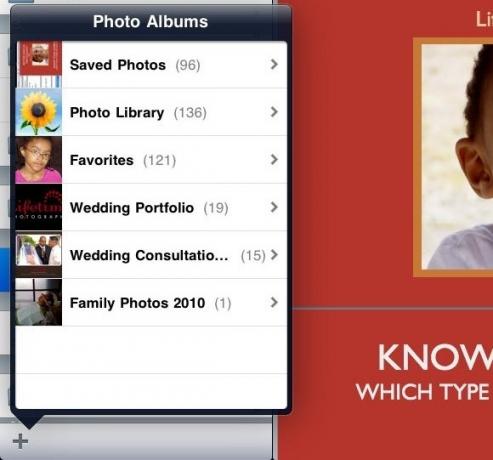
Вы также можете копировать и вставлять содержимое файла в другие приложения поддержки.
Наконец, Dropbox работает с некоторыми сторонними приложениями. Например, PDF-файлы, открытые в Dropbox, также можно открывать в других программах для мобильных устройств, таких как iAnnotate PDF. Документы Word можно открыть в программе Apple «Pages» для iPad. Нажмите кнопку со стрелкой в правом верхнем углу, когда файл открыт, чтобы увидеть, какие приложения поддерживаются для выбранного файла.
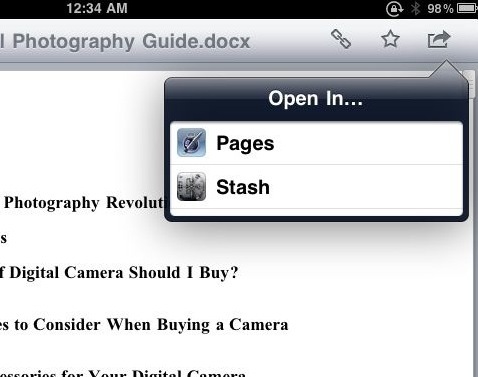
Мне еще предстоит найти приложение для обработки изображений для iPad, которое поддерживается Dropbox, но я уверен, что оно будет разработано. Тем не менее, графические приложения, позволяющие сохранять файлы в библиотеке фотографий iPad, могут быть сохранены в вашей учетной записи Dropbox. Так, например, если вы создаете файл в одном из нескольких iPad рисование приложений 3 бесплатных приложения для рисования на iPad Читать далее Вы можете сохранить этот файл в своей библиотеке фотографий, затем открыть Dropbox и добавить этот файл в свою учетную запись, как описано выше.
Как я уже сказал вначале, было бы лучше, если бы Apple включила приложение Finder в свои мобильные устройства, чтобы файлы можно было легко экспортировать и сохранять из любого приложения. Но по какой бы причине они этого не сделали, Dropbox - одно из лучших решений этой недостающей функции.
Дайте нам знать, если и как вы используете Dropbox на вашем iPad или мобильных устройствах. Какие функции вы хотели бы видеть добавленными?

